Cara Menjaga HP Agar Awet: Tips Lengkap dan Terperinci
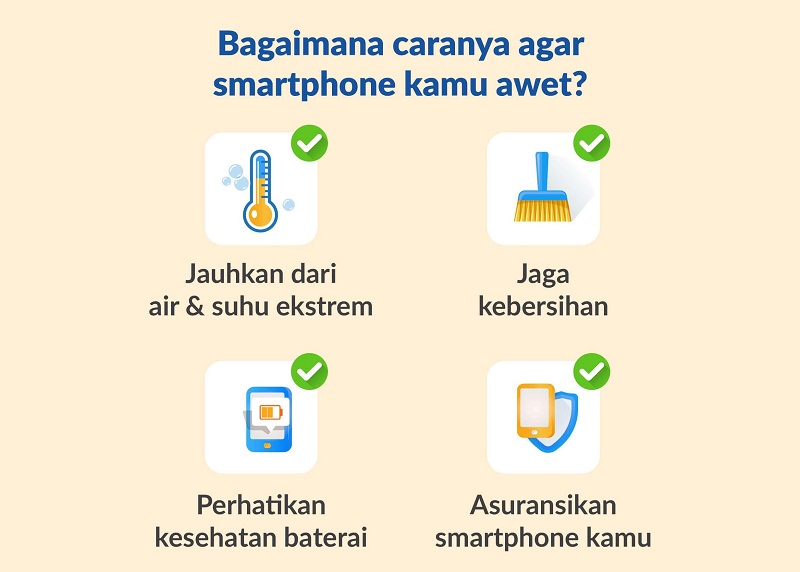
HP (Handphone) telah menjadi salah satu kebutuhan primer dalam kehidupan sehari-hari kita. Karena penggunaan yang intensif, penting bagi kita untuk menjaga agar HP tetap awet dan dapat digunakan dalam jangka waktu yang lama. Dalam artikel ini, kami akan memberikan tips dan trik yang komprehensif tentang cara menjaga HP agar awet.
Membersihkan Layar Secara Berkala
Membersihkan layar HP secara rutin adalah penting untuk menjaga tampilan yang jernih dan menghindari tumpukan kotoran yang dapat merusak layar. Gunakan kain lembut yang tidak menggores layar dan hindari penggunaan cairan pembersih yang keras.
Penggunaan Kain Lembut
Ketika membersihkan layar HP, pastikan Anda menggunakan kain yang lembut dan tidak kasar. Kain yang kasar dapat menggores layar dan merusak permukaannya. Gunakan kain mikrofiber atau kain yang dirancang khusus untuk membersihkan layar HP Anda.
Hindari Cairan Pembersih Keras
Penggunaan cairan pembersih yang keras, seperti alkohol atau bahan kimia yang kuat, dapat merusak lapisan pelindung pada layar HP. Gunakan cairan pembersih khusus yang dirancang untuk layar elektronik atau hanya menggunakan kain lembut yang sedikit lembab untuk membersihkan layar HP Anda.
Hindari Menggosok Layar Terlalu Keras
Apapun metode pembersihan yang Anda gunakan, pastikan untuk tidak menggosok layar terlalu keras. Tekanan yang berlebihan dapat merusak layar dan mengganggu sensitivitas sentuhan. Gunakan gerakan lembut dan perlahan saat membersihkan layar HP Anda.
Menggunakan Casing dan Pelindung Layar
Menggunakan casing dan pelindung layar dapat membantu melindungi HP dari goresan, benturan, dan kerusakan fisik lainnya. Pastikan casing dan pelindung layar yang digunakan cocok dan pas dengan tipe HP Anda.
Pemilihan Casing yang Tepat
Ada berbagai jenis casing yang tersedia untuk HP Anda, seperti casing hardcase, softcase, atau casing dengan bahan tahan benturan. Pilihlah casing yang sesuai dengan kebutuhan dan preferensi Anda. Pastikan casing tersebut pas dengan tipe HP Anda dan memberikan perlindungan yang cukup.
Pelindung Layar Anti Gores
Gunakan pelindung layar anti gores untuk mencegah layar HP Anda tergores oleh benda-benda tajam atau goresan yang tidak diinginkan. Pelindung layar ini biasanya terbuat dari bahan khusus yang dapat menahan goresan dan tetap menjaga ketajaman tampilan layar HP Anda.
Pemasangan yang Tepat
Pastikan Anda memasang casing dan pelindung layar dengan benar dan rapi. Jika casing atau pelindung layar tidak dipasang dengan baik, dapat menyebabkan ketidaknyamanan dalam penggunaan HP dan bahkan merusak komponen lainnya. Ikuti petunjuk pemasangan yang diberikan oleh produsen casing dan pelindung layar.
Menghindari Suhu Ekstrem
Paparan suhu ekstrem dapat merusak komponen internal HP. Hindari meninggalkan HP di dalam mobil terkena panas matahari atau terlalu lama berada di lingkungan yang terlalu dingin, seperti di freezer. Suhu yang ideal untuk HP adalah antara 0-35 derajat Celsius.
Hindari Paparan Suhu Tinggi
Suhu yang terlalu tinggi dapat merusak baterai, komponen elektronik, dan layar HP Anda. Jangan biarkan HP terkena sinar matahari langsung atau meninggalkannya di dalam mobil yang terparkir di bawah sinar matahari. Hal ini dapat menyebabkan kerusakan pada komponen internal HP Anda.
Hindari Paparan Suhu Rendah
Suhu yang terlalu rendah juga dapat merusak komponen internal HP. Hindari meninggalkan HP di tempat yang sangat dingin, seperti di dalam freezer. Suhu yang terlalu rendah dapat menyebabkan kerusakan pada baterai dan komponen lainnya. Jika Anda tinggal di daerah dengan suhu yang sangat rendah, pastikan untuk menjaga HP Anda tetap hangat dengan cara menyimpannya di dalam saku atau tas yang dekat dengan tubuh Anda.
Mengelola Aplikasi dan Memori
Memiliki terlalu banyak aplikasi yang berjalan secara bersamaan dapat memperlambat kinerja HP dan menguras daya baterai. Jaga agar aplikasi yang tidak digunakan ditutup dan hapus data yang tidak perlu secara teratur untuk menjaga ruang penyimpanan yang cukup.
Menghapus Aplikasi yang Tidak Digunakan
Selama penggunaan HP, Anda mungkin menginstal berbagai aplikasi yang pada akhirnya tidak digunakan lagi. Hapus aplikasi-aplikasi tersebut untuk membebaskan ruang penyimpanan dan mempercepat kinerja HP Anda. Periksa daftar aplikasi di HP Anda dan hapus aplikasi yang tidak lagi Anda butuhkan.
Hapus Data yang Tidak Diperlukan
Bukan hanya aplikasi yang dapat menghabiskan ruang penyimpanan, tetapi juga data yang disimpan oleh aplikasi tersebut. Periksa data-data yang tidak diperlukan, seperti cache atau file sementara, dan hapuslah secara teratur. Ini akan membantu mempercepat kinerja HP Anda dan membebaskan ruang penyimpanan yang berharga.
Optimalkan Penggunaan Memori Eksternal
Jika HP Anda memiliki slot kartu memori eksternal, gunakanlah untuk menyimpan foto, video, dan file lainnya. Dengan memindahkan data ke kartu memori, Anda dapat mengurangi beban pada memori internal HP dan menjaga kinerja yang lebih baik.
Mengoptimalkan Baterai
Untuk menjaga baterai HP tetap awet, hindari pengisian daya yang terlalu lama atau terlalu singkat. Gunakan charger resmi yang direkomendasikan oleh produsen HP dan hindari penggunaan HP saat sedang di charge. Selain itu, jangan biarkan baterai terlalu habis sebelum diisi ulang.
Hindari Pengisian Daya yang Terlalu Lama
Pengisian daya yang terlalu lama dapat merusak baterai dan mempengaruhi masa pakai baterai HP Anda. Setelah baterai terisi penuh, lepas charger dari HP dan cabut dari sumber listrik. Jangan biarkan HP terus terhubung dengan charger setelah baterai sudah penuh.
Hindari Pengisian Daya yang Terlalu Singkat
Pengisian daya yang terlalu singkat juga dapat berdampak negatif pada baterai HP Anda. Jika Anda hanya mengisi daya HP Anda dalam waktu yang sangat singkat, baterai mungkin tidak terisi penuh dan dapat menyebabkan penurunan masa pakai baterai. Usahakan untuk memberikan waktu yang cukup saat mengisi daya baterai HP Anda.
Hindari Penggunaan HP saat Sedang di Charge
Penggunaan HP saat sedang di charge dapat menyebabkan peningkatan suhu dan tekanan pada baterai. Hal ini dapat merusak baterai dan memperpendek masa pakai baterai HP Anda. Hindari penggunaan HP saat sedang di charge dan biarkan baterai terisi sepenuhnya sebelum Anda mulai menggunakannya lagi.
Hindari Baterai Terlalu Habis
Baterai yang terlalu habis sebelum diisi ulang dapat merusak baterai dan mempengaruhi masa pakai baterai HP Anda. Usahakan untuk mengisi ulang baterai HP Anda ketika tingkat dayanya mencapai sekitar 20-30%. Hindari penggunaan HP dalam keadaan baterai yang sangat rendah, karena hal ini dapat menyebabkan kerusakan permanen pada baterai.
Update Perangkat Lunak Secara Teratur
Perangkat lunak yang tidak terbarui dapat menyebabkan kerentanan keamanan dan masalah kinerja. Pastikan untuk menginstal pembaruan sistem operasi dan aplikasi secara teratur agar HP tetap aman dan berfungsi dengan baik.
Pentingnya Pembaruan Sistem Operasi
Pembaruan sistem operasi tidak hanya memberikan fitur-fitur baru, tetapi juga memperbaiki celah keamanan dan masalah kinerja yang ada. Sistem operasi yang tidak terbarui dapat menjadi target serangan yang mempengaruhi keamanan data Anda. Pastikan untuk menginstal pembaruan sistem operasi yang diberikan oleh produsen HP Anda secara teratur.
Pembaruan Aplikasi
Aplikasi yang terinstal di HP Anda juga perlu diperbarui secara berkala. Pembaruan aplikasi tidak hanya membawa perbaikan bug, tetapi juga menawarkan fitur baru dan peningkatan kinerja. Pastikan untuk memeriksa pembaruan aplikasi yang tersedia di toko aplikasi dan menginstalnya saat tersedia.
Pengaturan Pembaruan Otomatis
Untuk memastikan bahwa HP Anda selalu diperbarui, aktifkan pengaturan pembaruan otomatis. Dengan mengaktifkan pengaturan ini, HP Anda akan secara otomatis mengunduh dan menginstal pembaruan terbaru saat tersedia. Ini akan memastikan bahwa Anda selalu mendapatkan fitur dan perbaikan terbaru tanpa harus melakukannya secara manual.
Menghindari Kontak dengan Cairan
HP rentan terhadap kerusakan akibat tumpahan cairan. Jauhkan HP dari minuman, air, atau tempat-tempat yang berpotensi basah. Jika terjadi tumpahan cairan, matikan HP segera dan bawalah ke ahli servis untuk pemeriksaan lebih lanjut.
Pastikan HP Jauh dari Minuman atau Cairan Lainnya
Sebagai langkah pencegahan, hindari meletakkan HP Anda di dekat minuman atau cairan lainnya. Tumpahan cairan dapat masuk ke dalam HP dan merusak komponen internal. Jauhkan HP Anda dari meja makan atau tempat-tempat lain yang berpotensi basah.
Matikan HP Jika Terjadi Tumpahan Cairan
Jika terjadi tumpahan cairan pada HP Anda, matikan HP segera dan cabut baterainya (jika memungkinkan). Jangan mencoba menghidupkan HP atau mengisi daya baterai sebelum HP benar-benar kering. Bawalah HP Anda ke ahli servis untuk pemeriksaan lebih lanjut dan pembersihan jika terjadi tumpahan cairan yang signifikan.
Menjaga Kebersihan Port USB
Bersihkan port USB pada HP secara rutin dengan hati-hati. Penggunaan yang terus-menerus dapat menyebabkan tumpukan debu atau kotoran yang mengganggu pengisian daya dan transfer data. Gunakan kuas lembut atau udara bertekanan rendah untuk membersihkannya.
Pembersihan dengan Kuas Lembut
Gunakan kuas lembut untuk membersihkan port USB pada HP Anda. Kuas lembut akan membantu menghilangkan debu atau kotoran yang menempel tanpa merusak port USB. Sikatlah port USB dengan lembut dan pastikan untuk tidak menyentuh kontak logam di dalam port.
Pembersihan dengan Udara Bertekanan Rendah
Jika Anda memiliki akses ke alat pembersih udara bertekanan rendah, seperti kompresor udara atau kaleng udara, Anda dapat menggunakan alat ini untuk membersihkan port USB. Pastikan untuk menggunakan tekanan udara yang rendah agar tidak merusak port USB. Jangan menggunakan tekanan udara yang tinggi atau uap yang dapat merusak komponen elektronik.
Menggunakan WiFi Secara Bijak
Menggunakan koneksi WiFi dapat menghemat penggunaan data seluler dan mengurangi beban pada prosesor HP. Namun, pastikan untuk terhubung ke jaringan WiFi yang aman dan hindari mengakses situs atau aplikasi yang tidak terpercaya untuk menghindari ancaman keamanan.
Koneksi ke Jaringan WiFi yang Aman
Pastikan Anda terhubung ke jaringan WiFi yang aman dan terpercaya. Hindari menggunakan WiFi publik yang tidak terlindungi atau tidak dikenal, karena hal ini dapat membahayakan keamanan data Anda. Selalu gunakan jaringan WiFi yang dipasang di rumah, kantor, atau tempat umum yang tepercaya.
Hindari Mengakses Situs atau Aplikasi yang Tidak Terpercaya
Untuk menjaga keamanan HP Anda, hindari mengakses situs atau aplikasi yang tidak terpercaya melalui koneksi WiFi. Situs atau aplikasi yang tidak terpercaya dapat menyebabkan ancaman keamanan dan menginfeksi HP Anda dengan malware atau virus. Selalu gunakan kebijaksanaan dalam memilih situs atau aplikasi yang Anda akses melalui WiFi.
Melakukan Restart Secara Teratur
Melakukan restart pada HP secara teratur dapat membantu mengoptimalkan kinerja perangkat dan memperbaiki masalah kecil. Restart juga membantu membersihkan cache dan memori yang tidak terpakai.
Membersihkan Cache dan Memori yang Tidak Terpakai
Saat Anda menggunakan HP, cache dan memori yang tidak terpakai dapat menumpuk dan mempengaruhi kinerja perangkat. Dengan melakukan restart, Anda membersihkan cache dan memori yang tidak terpakai sehingga HP Anda dapat berjalan lebih lancar dan responsif. Lakukan restart secara teratur, misalnya seminggu sekali, untuk menjaga kinerja optimal HP Anda.
Memperbaiki Masalah Kecil
Seringkali, melakukan restart dapat memperbaiki masalah kecil yang mungkin muncul pada HP Anda. Jika Anda mengalami masalah seperti kinerja yang lambat, aplikasi yang tidak responsif, atau koneksi yang terputus, cobalah untuk melakukan restart terlebih dahulu sebelum mencari solusi lainnya. Restart dapat membantu memulai ulang sistem secara keseluruhan dan memperbaiki masalah yang mungkin muncul.
Dengan menerapkan tips-tips di atas, Anda dapat menjaga HP Anda agar tetap awet dan berfungsi dengan baik dalam jangka waktu yang lama. Ingatlah bahwa perawatan yang baik dan penggunaan yang bijak adalah kunci untuk memaksimalkan masa pakai HP Anda.
Jadi, jangan lupa untuk membersihkan layar secara berkala, menggunakan casing dan pelindung layar, menghindari suhu ekstrem, mengelola aplikasi dan memori, mengoptimalkan baterai, update perangkat lunak, hindari kontak dengan cairan, menjaga kebersihan port USB, menggunakan WiFi secara bijak, dan melakukan restart secara teratur. Semoga artikel ini bermanfaat bagi Anda!
